Le tableau suivant montre les différents types de plis emboutis disponibles.
|
Option |
Icône |
|
Simple |
|
|
Ouvert |
|
|
Poire |
|
|
Roulé |
|
|
Sans |
|
Il existe deux méthodes de base pour créer les plis emboutis.
- Appliqué à une arête sélectionnée
- Tirer une arête sélectionnée
Si vous déplacez une paroi comportant un pli embouti, ce dernier est déplacé conjointement avec la paroi.
Cliquez sur l'option Plis emboutis dans le groupe Surbrillance pour mettre en surbrillance tous les plis emboutis de votre conception en tôle.
Pour créer un pli embouti à l'aide de l'outil Pli embouti
- Sélectionnez une arête
- Vous pouvez uniquement créer des plis emboutis sur des arêtes droites ayant des arêtes avec épaisseur droites et carrées.
- Vous ne pouvez pas créer de plis emboutis sur des arêtes sans épaisseur, telles que celles créées avec des chanfreins.
-
Choisissez un pli embouti dans la liste déroulante de l'outil Pli embouti
-
Le pli embouti est créé
-
Les plis emboutis simples sont décalés d'une épaisseur de paroi.
-
Pour créer un pli embouti à l'aide de l'outil Tirer
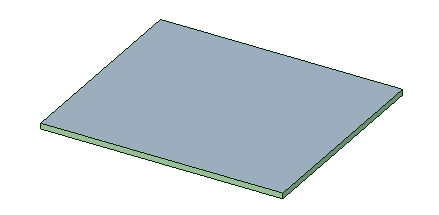
-
Servez-vous du menu déroulant de l'outil
 Pli embouti pour définir le type de pli embouti par défaut.
Pli embouti pour définir le type de pli embouti par défaut. -
Accédez à l'outil Tirer
- Sélectionnez une arête
- Choisissez la flèche Tirer incorporée (pas la flèche qui forme un angle de 90 degrés avec la face)
- Choisissez Soyage ou pli embouti dans la mini-barre d'outils.
- Tirez au-dessus de la face pour créer le pli embouti
Pour créer un pli embouti à arête partiel
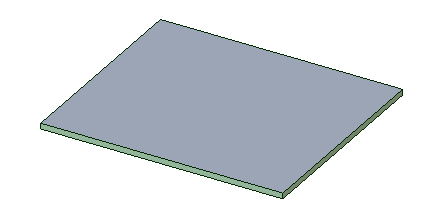
- Servez-vous du menu déroulant de l'outil
 Pli embouti pour définir le type de pli embouti par défaut.
Pli embouti pour définir le type de pli embouti par défaut. - Accédez à l'outil Tirer
- Sélectionnez une arête
- Faites glisser les poignées d'extrémité de l'arête (des boules jaunes) pour dimensionner le pli embouti
- Choisissez la flèche Tirer incorporée (pas la flèche qui forme un angle de 90 degrés avec la face)
- Choisissez Soyage ou pli embouti dans la mini-barre d'outils.
- Tirez au-dessus de la face pour créer le pli embouti
Pour créer un pli embouti à plusieurs arêtes
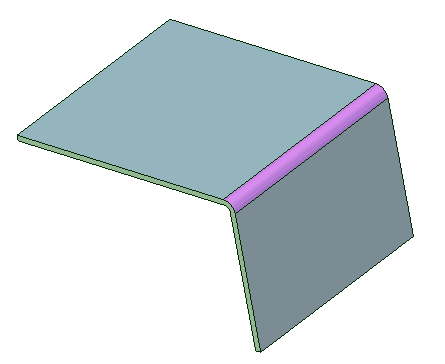
- Servez-vous du menu déroulant de l'outil
 Pli embouti pour définir le type de pli embouti par défaut.
Pli embouti pour définir le type de pli embouti par défaut. - Accédez à l'outil Tirer
- Double-cliquez sur une arête pour sélectionner une chaîne complète d'arêtes
- Choisissez la flèche Tirer incorporée (pas la flèche qui forme un angle de 90 degrés avec la face)
- Choisissez Soyage ou pli embouti dans la mini-barre d'outils.
- Tirez au-dessus de la face pour créer le pli embouti
Pour créer un pli embouti à l'aide de l'outil Déplacer
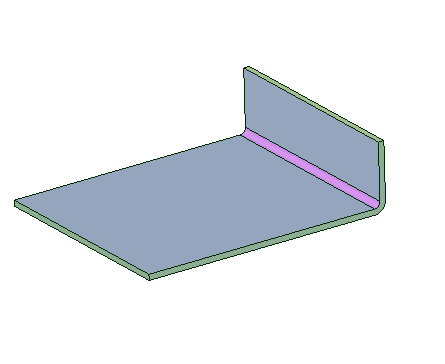
-
Accédez à l'outil Déplacer
-
Sélectionnez la paroi intérieure du pli.
Utilisez la molette de défilement pour sélectionner une face masquée par une autre face, le cas échéant.
-
Faites pivoter la paroi vers l'arrière sur sa face voisine (voir ci-dessous).
Un espace de 0,0001 mm se crée automatiquement.
- Sélectionnez un ou plusieurs plis emboutis.
- Sélectionnez une option à partir de l'outil Pli embouti.
Vous pouvez également sélectionner un type de pli embouti dans la mini-barre d'outils ou modifier la valeur Type de pli embouti dans la section Tôle du volet Propriétés. En fonction du type de pli embouti que vous avez sélectionné, vous pouvez modifier les valeurs Longueur, Hauteur, Espace et Diamètre.
Lorsqu'un pli embouti est sélectionné, vous pouvez également modifier ses paramètres Rayon interne, Croquage, Seuil de pliage (BA) et Déduction du pliage (BD) dans la section Tôle du volet Propriétés. Lorsque vous modifiez le paramètre BA d'un pli embouti, le paramètre BD est également mis à jour automatiquement, en fonction des autres paramètres, tels que Rayon interne, Hauteur ou Angle.
Lorsqu'un pli embouti est sélectionné, vous pouvez également modifier ses paramètres Rayon interne, Croquage, Seuil de pliage (BA) et Déduction du pliage (BD) dans la section Tôle du volet Propriétés. Lorsque vous modifiez le paramètre BA d'un pli embouti, le paramètre BD est également mis à jour automatiquement, en fonction des autres paramètres, tels que Rayon interne, Hauteur ou Angle.
Pour supprimer un objet de pli embouti en conservant la géométrie
-
Sélectionnez le pli embouti.
-
Sélectionnez
 Aucun à partir de l'outil Pli embouti du groupe Modifier de l'onglet Tôle ou à partir de la mini-barre d'outils.
Aucun à partir de l'outil Pli embouti du groupe Modifier de l'onglet Tôle ou à partir de la mini-barre d'outils.L'objet de pli embouti est supprimé. Le fait de mettre les plis emboutis en surbrillance ne permet plus de mettre l'objet en surbrillance. La géométrie est conservée et peut à présent être manipulée.
Pour supprimer un pli embouti, vous pouvez également sélectionner Combler dans le groupe Edition de l'onglet Conception ou cliquer avec le bouton droit et sélectionner Supprimer dans le menu contextuel.







 Effondrement total
Effondrement total Effondrement total
Effondrement total